Ang iyong MacBook ba ay mabagal na nagcha-charge o hindi nagcha-charge? O gusto mo lang bang malaman kung ang PD adapter sapat bang mabilis ang pag-charge sa Mac? Sa madaling paraan suriin ang ikot ng singil ng baterya , maaaring nakakalito na sabihin ang bilis ng pag-charge sa isang MacBook. Ngunit huwag mag-alala, dahil narito kami sa dalawang gumaganang paraan upang suriin ang bilis ng pag-charge at wattage sa iyong MacBook Air o Pro.

Talaan ng mga Nilalaman
paano mabawi ang password ng wifi sa iphone
Ang mga MacBook ay pinapagana ng mga rechargeable na lithium-ion na cell na naka-pack sa kanilang mga chassis. At tulad ng iba pang device na pinapatakbo ng baterya, tinatalakay ng mga MacBook ang lahat ng karaniwang problema tulad ng hindi pagcha-charge ng makina, masyadong mabagal na pag-charge, o kakaibang kilos kapag nakasaksak.
Ang isang mas madaling paraan upang i-troubleshoot ito (at tingnan kung gumagana nang maayos ang charger sa parehong oras) ay ang paghahanap ng wattage sa pag-charge. Nasa ibaba ang dalawang madaling paraan upang suriin ang bilis ng pagsingil sa anumang MacBook. Ang gabay ay gagana para sa lahat ng Intel o M1 at M2 silicon machine ng Apple.
Hanapin ang Bilis ng Pag-charge ng MacBook Gamit ang Ulat ng System
1. I-click ang logo ng Apple sa kaliwang sulok sa itaas. Pumili Sistema Mga setting mula sa mga opsyon na lilitaw.
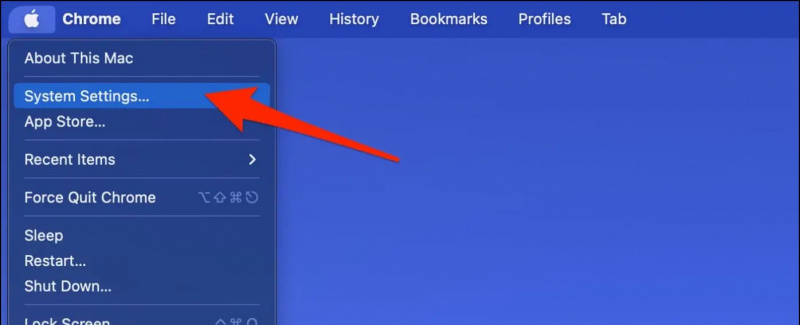
6. Dito, makikita mo kung nagcha-charge ang MacBook at ang kasalukuyang wattage o bilis ng pag-charge. Ipapakita rin nito ang pangalan ng charger at manufacturer (kung available).
Halimbawa, ginagamit ko ang opisyal na 67W adapter para i-charge ang MacBook Air M2, na nagpapalabas ng 67W na power.
Ang mas mataas na wattage ay nangangahulugan na ang iyong MacBook ay nagcha-charge nang mas mabilis. Gayunpaman, tandaan na depende ito sa maximum na output ng charging adapter. Ang kamakailang MacBook Air M2 at 14 at 16-inch MacBook Pro (2021 at pataas) ay sumusuporta sa hanggang 140W ng mabilis na pag-charge.
paano magtanggal ng picture sa google
Suriin ang Charging Wattage Gamit ang USB-C Power Meter

Ang isa pang paraan ay ang paggamit ng nakalaang USB-C power meter na maaaring isaksak bilang isang tagapamagitan sa pagitan ng charging cable at charging port ng iyong Mac. Ipinapakita sa iyo ng maliliit na dongle na ito ang kasalukuyan at boltahe ng USB-C power source sa real time. Ang ilan ay nagpapakita rin kung gaano karaming kapangyarihan ang nailipat mula nang ito ay kumonekta.
Hindi mo lang magagamit ang mga ito para tingnan ang bilis ng pag-charge ng iyong MacBook ngunit para malaman din kung ligtas na gamitin ang konektadong adapter at hindi makakasira sa hardware.
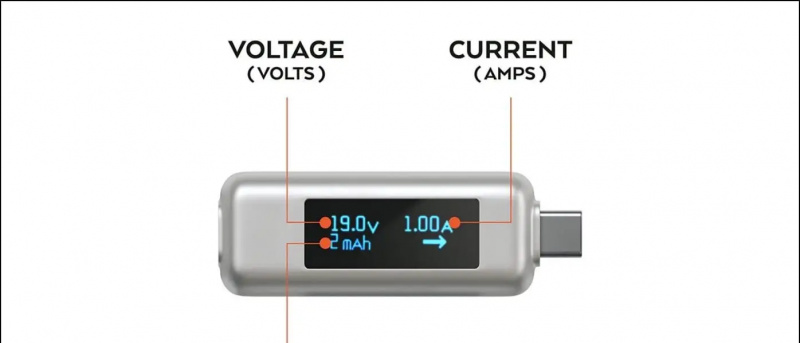
Sa Amazon.com
- Nakasaksak na USB-C Power Meter
- Plugable USB Power Meter (hanggang sa 240W)
- Makerhawk Type-C USB Tester
Sa Amazon India
Paano Malalaman Kung Nagcha-charge ang Power Adapter sa Mac o Hindi?
Sa iyong Mac, i-tap ang Icon ng baterya sa kanan ng tuktok na menu bar. Dito, makikita mo ang impormasyon ng baterya sa tabi ng alinman sa mga sumusunod na mensahe:
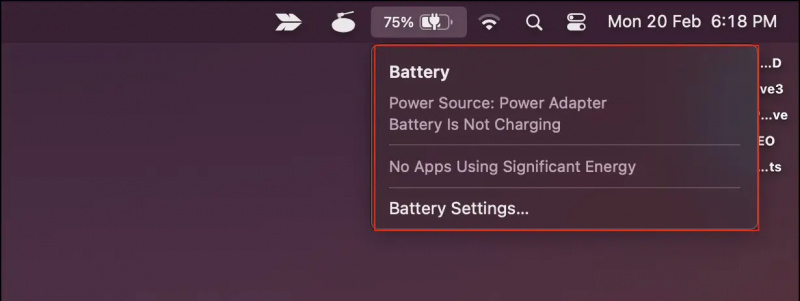
kung paano mag-save ng mga larawan mula sa google sa android phone
Kung nakikita mo ang 'Power Source: Power Adapter, Hindi Nagcha-charge ang Baterya' mensahe sa menubar ng baterya, malamang na ang adaptor ay hindi nagbibigay ng sapat na wattage. Ito ay kadalasang nangyayari kapag ginagamit ang iyong iPhone/iPad charger o isang low-watt na PD charger (18 o 20W) upang i-charge ang iyong MacBook.
Sa kasong ito, ang pinakamahusay na paraan upang i-charge ang MacBook ay i-off ito at iwanan itong nakasaksak. Kapag naka-on ang makina, maraming power ang kukunin upang panatilihing tumatakbo ang system. At dahil ang output ng adaptor ay hindi maaaring tumugma dito, ang makina ay maaaring manatiling natigil sa parehong porsyento o mabagal na nag-charge.
Kapag ini-off mo ito habang nakasaksak, lahat ng power ay gagamitin para i-charge ang baterya. At habang aabutin pa rin ng maraming oras sa ganoong mababang input, ang MacBook ay hindi bababa sa sisingilin nang maayos.
Pagbabalot
Ito ay kung paano mo masusuri ang bilis ng pag-charge o wattage sa iyong MacBook na mayroon man o walang metro. Bukod sa tinalakay din namin kung bakit hindi nagcha-charge ang Mac kahit na nakasaksak sa adapter. Kung mayroon ka pa ring anumang mga pagdududa o tanong, huwag mag-atubiling makipag-ugnayan sa pamamagitan ng mga komento. Manatiling nakatutok para sa higit pang mga tip at trick.
Maaaring interesado ka sa:
- 5 Paraan para Suriin ang Screen ng Baterya sa Oras sa MacBook
- 3 Paraan para Magtakda ng Mga Alerto sa Mababa o Buong Baterya sa MacBook
- 2 Paraan para Paganahin ang Silent Click para sa MacBook Trackpad
Maaari mo ring sundan kami para sa agarang tech na balita sa Google News o para sa mga tip at trick, mga review ng mga smartphone at gadget, sumali beepry.it








